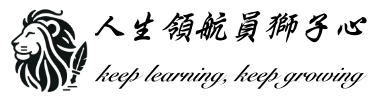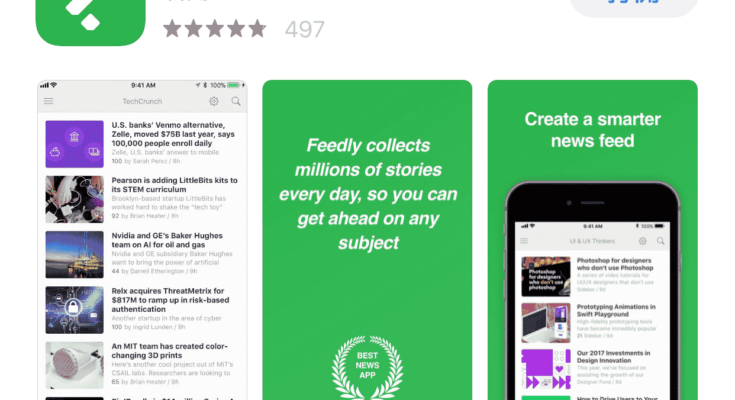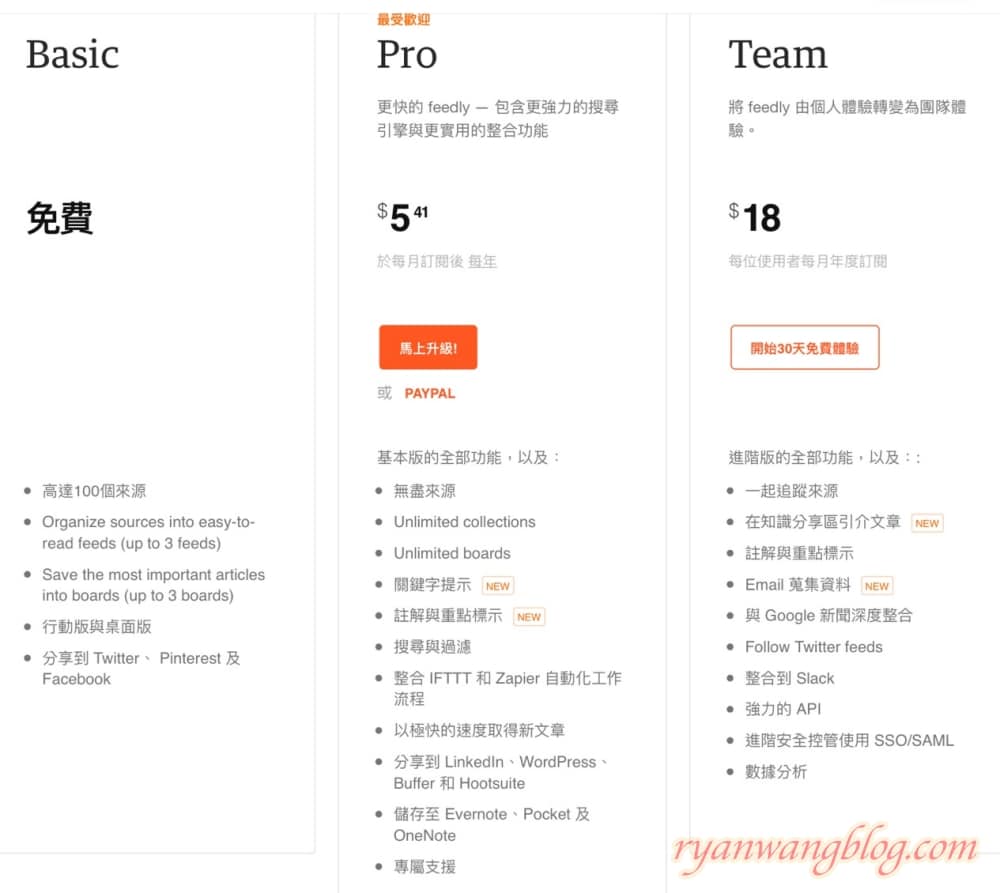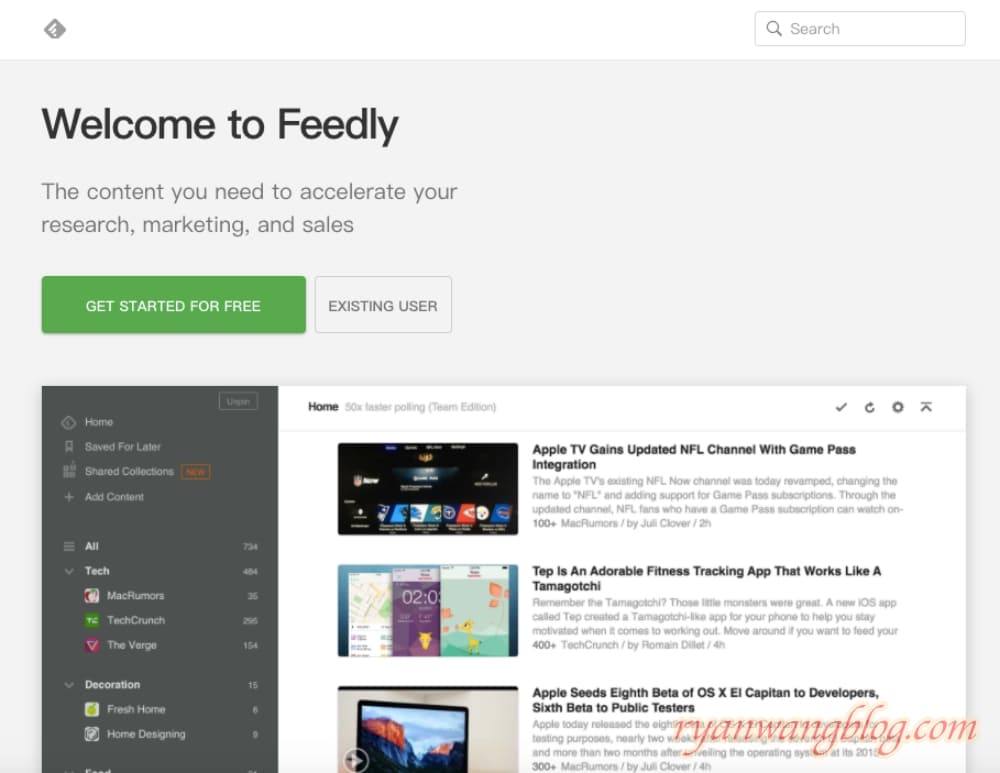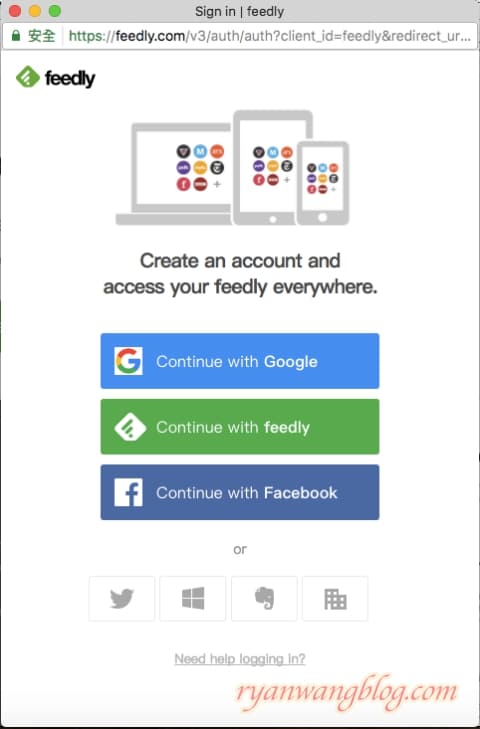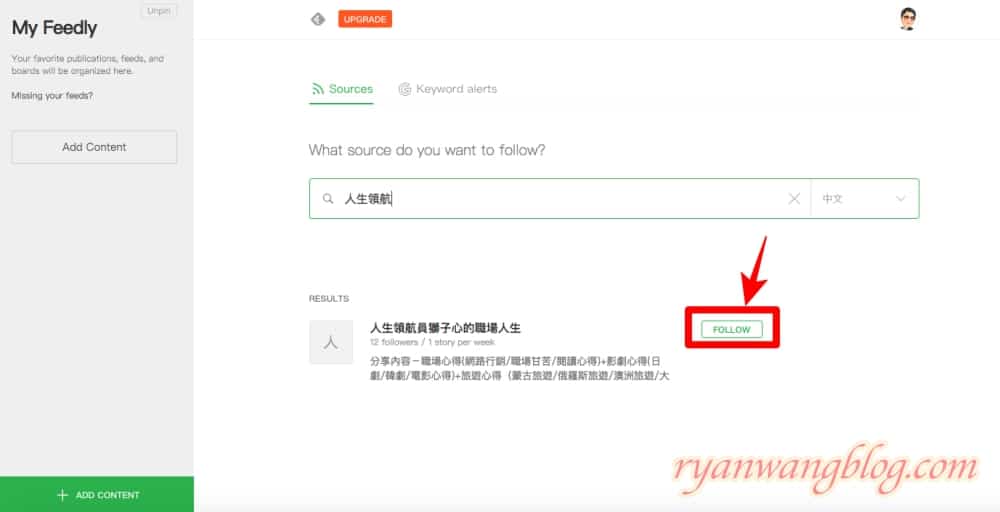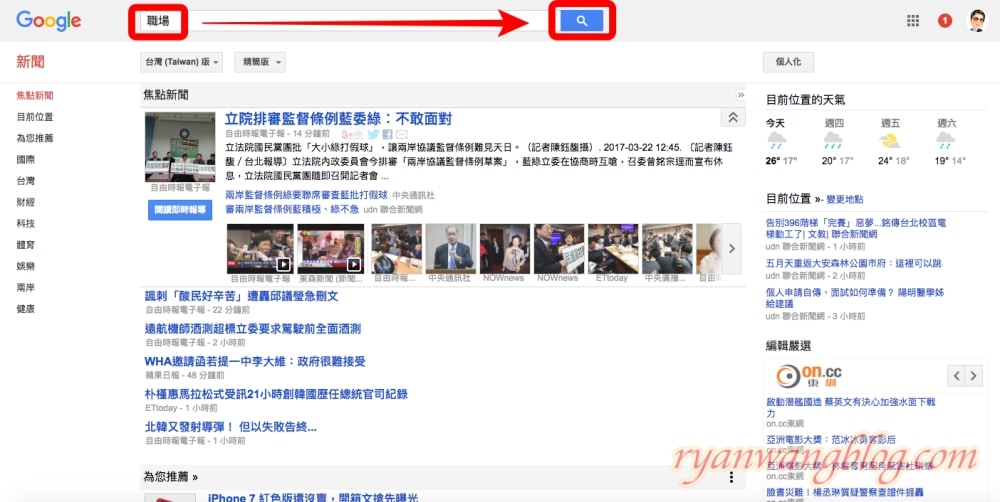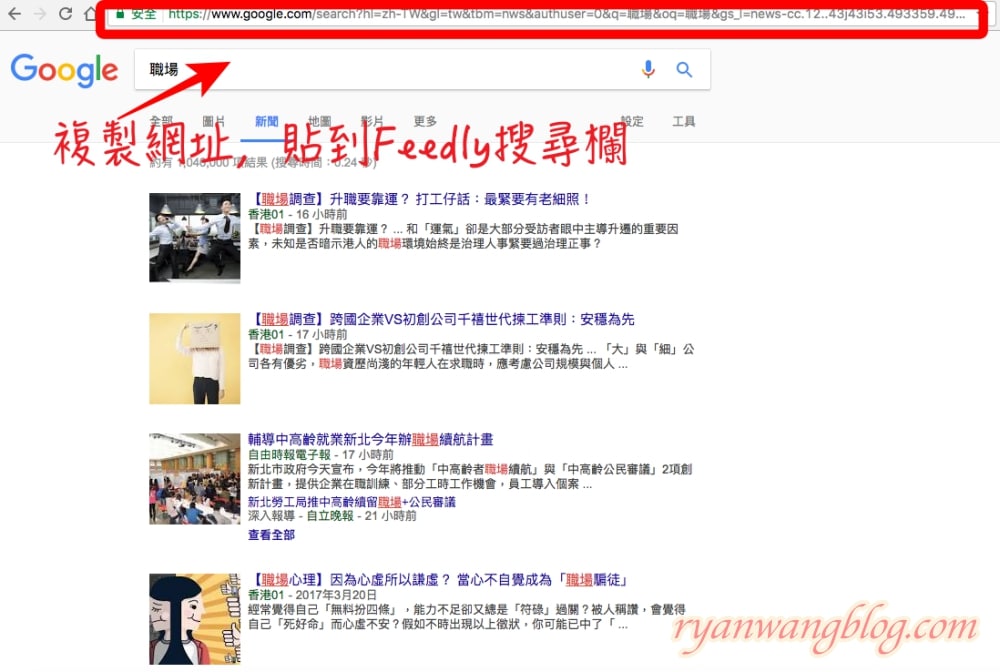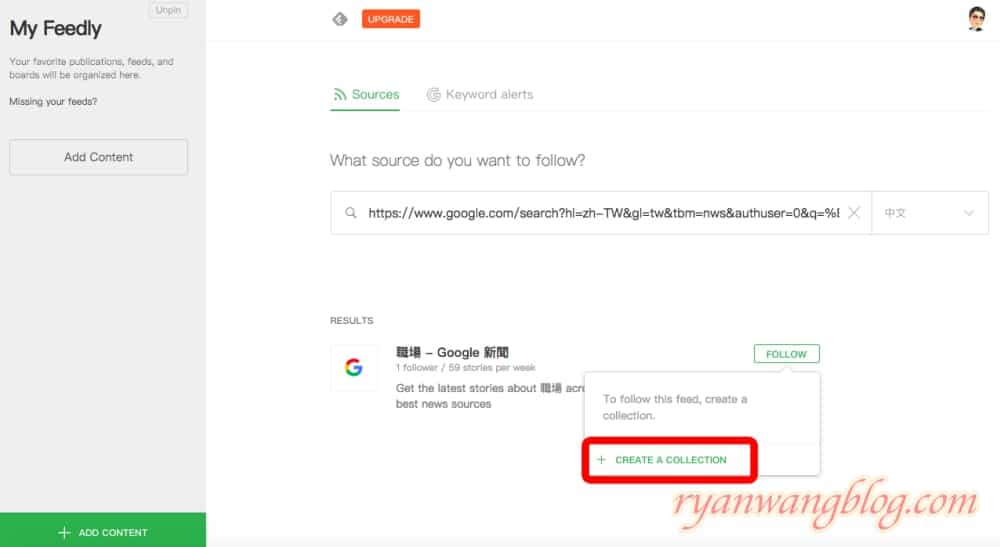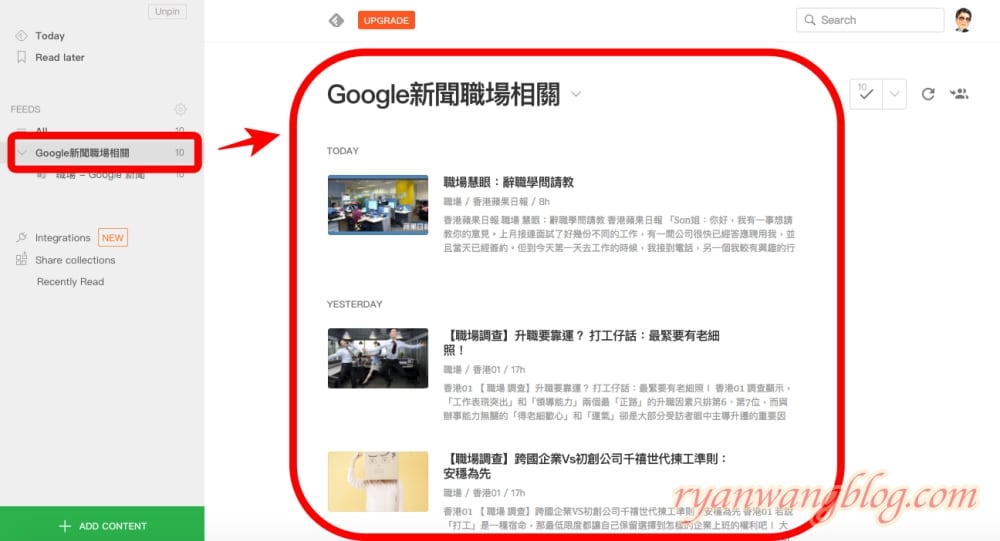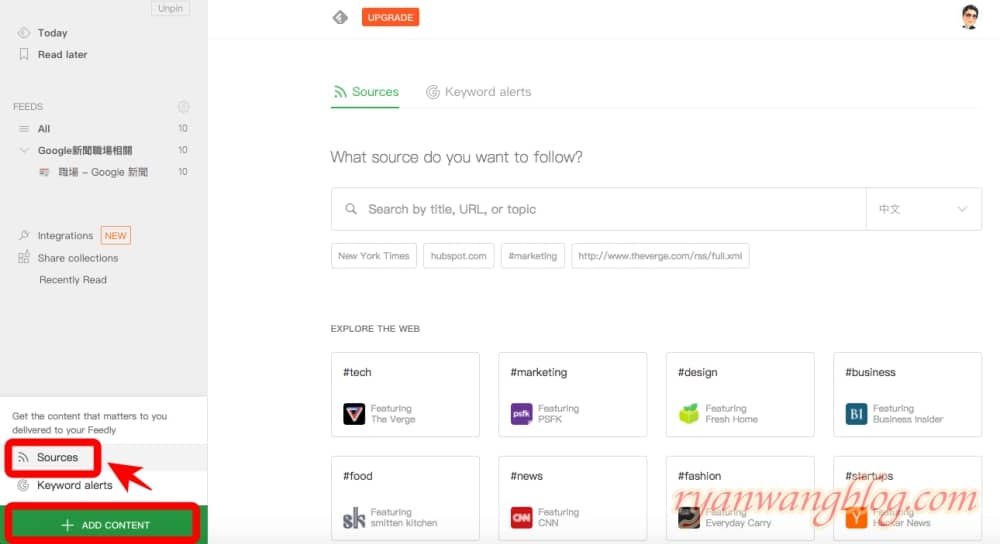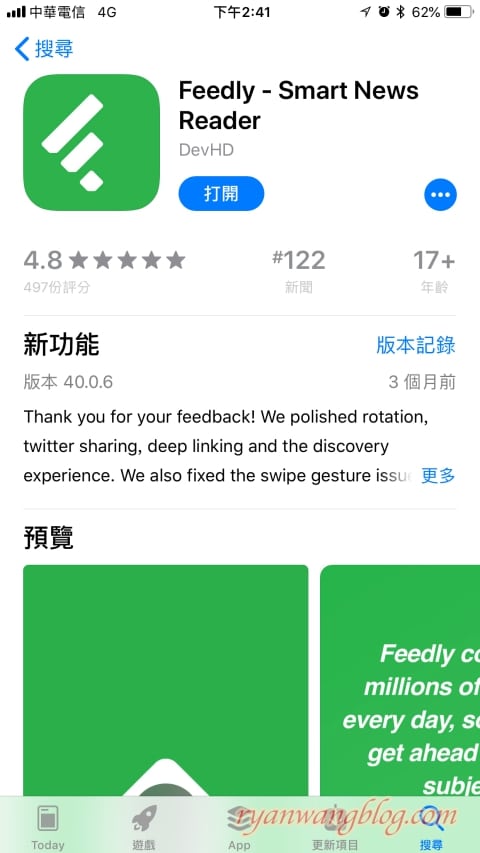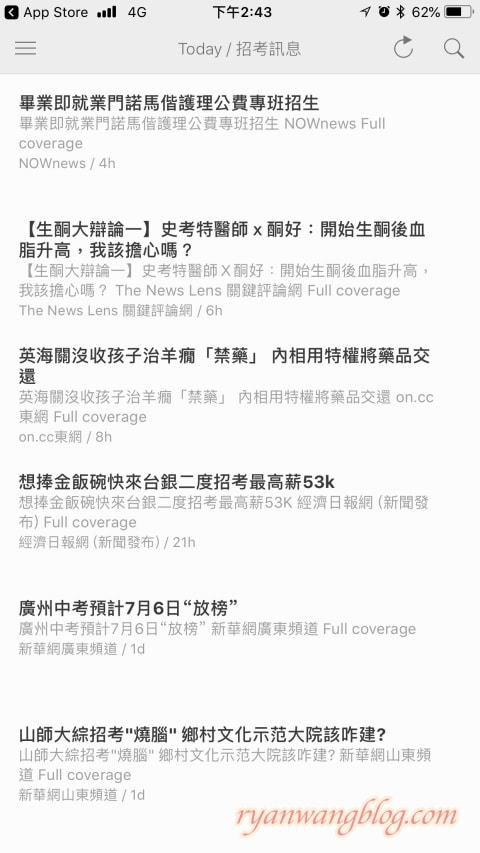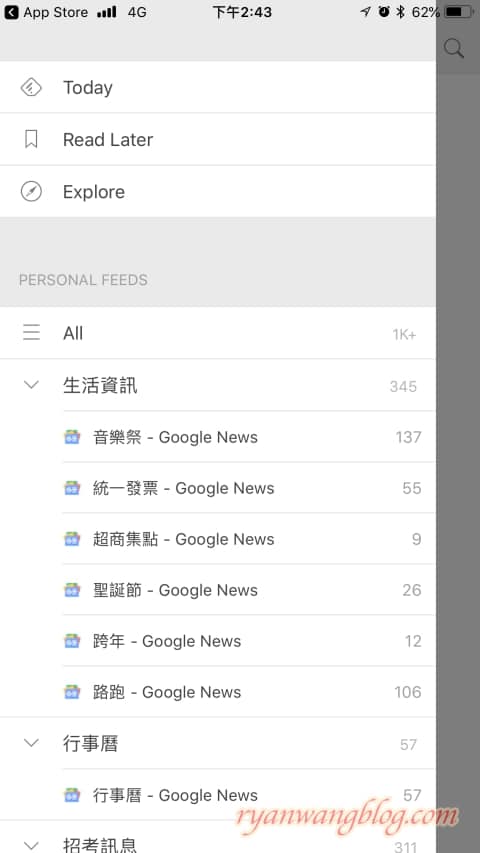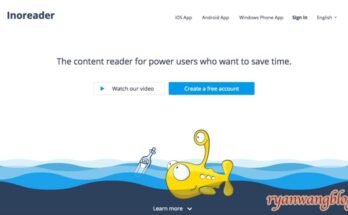對於一個部落客或是電子商務相關工作性質的從業人員而言,如何先競爭對手一步創造出一個具有足夠噱頭、吸睛度百分百的行銷議題,往往是攸關後續任務執行過程會是「事半功倍」還是「事倍功半」的重要關鍵,因此,該如何從茫茫的資訊大海中,精準的撈出我們最需要、同時也是最即時的內容,不僅是一個亟待解決的問題,更是未來影響成敗的重要致勝關鍵。
為了解決各位長久以來的困擾,以下就為大家介紹一款相當實用的網路資訊訂閱工具—Feedly,只要幾個簡單步驟,就能夠輕易將所有你所需要的重要資訊,以「RSS(簡易資訊聚合)」的訊息來源格式做訂閱,完整且即時的呈現在你眼前,不過Feedly又有分為免費及付費兩種版本,不過比起付費版而言,免費版實在是稍嫌陽春了些,以下就是免費及付費版的收費方式及功能差異,該選擇哪一種,就見仁見智嘍:
至於這款工具究竟該如何操作使用?以下則分別為各位做簡單介紹:
STEP1:
首先在進入Feedly首頁後(https://feedly.com),請點選「GET STARTED FOR FREE」
STEP2:
接著需要註冊一組Feedly帳號,或者也可以直接綁定其他平台帳號
STEP3:
完成註冊之後來到主畫面,在中間空白處的「Search by title, URL, or topic」請輸入想訂閱的文章平台標題、網址或主題,從搜尋結果當中找到想追蹤的平台後點選「FOLLOW」即可。
不過當你所需要訂閱的資訊是以Google新聞內容為主,則可以參考以下操作說明:
Google新聞訂閱方式說明:
STEP1:
請先進到Google新聞首頁https://news.google.com/,比方如果希望追蹤的是任何只要有出現「職場」相關關鍵字的新聞內容,只要在上方搜尋欄位中輸入「職場」,然後點選搜尋:
STEP2:
將搜尋結果的網址複製下來,貼上Feedly的搜尋欄位中:
STEP3:
貼上Feedly搜尋欄後,下方會出現所有和「職場」相關的Google新聞內容,點選「FOLLOW」,即完成新聞訂閱動作~
STEP4:
接著,替這則追蹤內容設定分類,點選「CREATE A COLLECTION」,替分類設定名稱,比方「Google新聞職場相關」,然後按下「CREATE」:
完成上述動作後,你就可以在左側欄中找到這則分類項目,點擊之後,就會出現所有和「職場」這組關鍵字相關的最新新聞資訊嘍~
之後如果還想加入更多新聞追蹤,只要點選左下方的「ADD CONTENT」,接著選擇「Sources」,然後再重覆上述動作即可~
除了網頁版之外,手機APP版當然也沒有少,同樣維持了簡潔清晰的版面設計,讓你無論何時何地都能接收到第一手資訊,實在是既實用又方便~
整體而言,這款Feedly應該是我目前使用過功能最完整、介面最舒服的RSS新聞訂閱器,不過以個人的付費版本而言,一年要價將近兩千台幣,實在不算很便宜,不過這就得取決於你使用這套工具的目的何在?如果花了這兩千元,每年卻能夠為你帶來超過兩千元以上(或等值)的收入,那麼兩千元當然也不算貴,如果沒有,就只好選擇陽春到不行的免費版,或是勉強選擇其他工具來替代了,以上分享,希望對各位有幫助。
我堅信「均衡,才是通往成功的唯一道路」! !除了工作,還得兼顧生活品質才能讓你走得長遠、走的順遂,因此「認真玩樂,開心工作」,一向是我面對生活的態度,也是本站成立的最大宗旨。從現在開始,就讓大家跟著人生領航員獅子心一起體驗這個充滿挑戰與樂趣的職場人生,也希望能夠幫助各位從中找回你的工作熱忱。